如何在hmcl启动器里添加整合包或游戏本体
这篇文章存在的意义不算太大,主要还是免得这个博客啥都没有(笑)。但是难免还是会有小白这个操作也不会……
假设你的hxd想要和你一起玩一个mod,但是你对此一无所知,你的hxd帮你做了个整合包或者直接把他的游戏文件夹发给你了,总之可能是这样的:
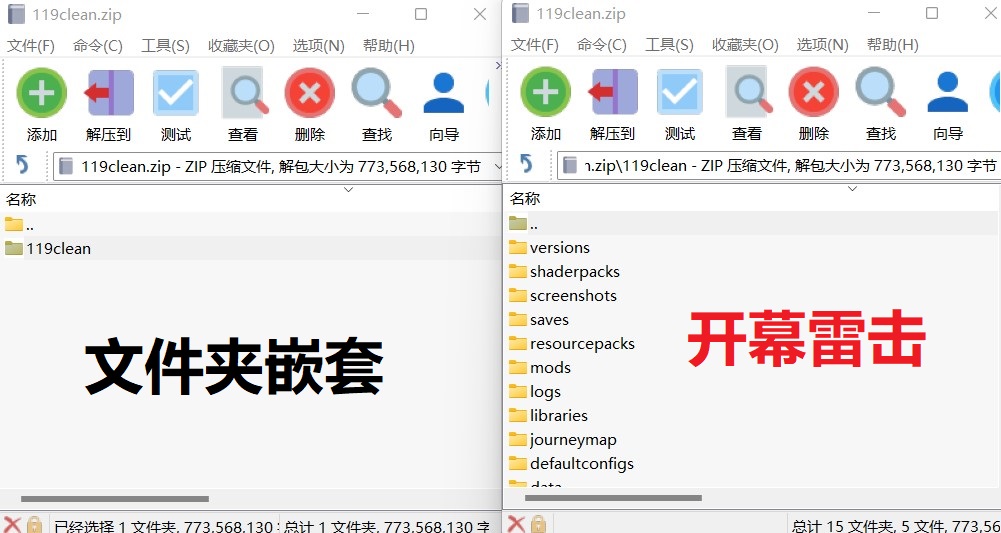
我们把这两个压缩包分为两类:文件夹嵌套类和开幕雷击类
先讲讲文件夹嵌套类怎么做
文件夹嵌套类
首先,你需要把游戏文件夹解压出来,这个操作视你使用的压缩软件而定,我们这里用很常见的WinRAR来演示
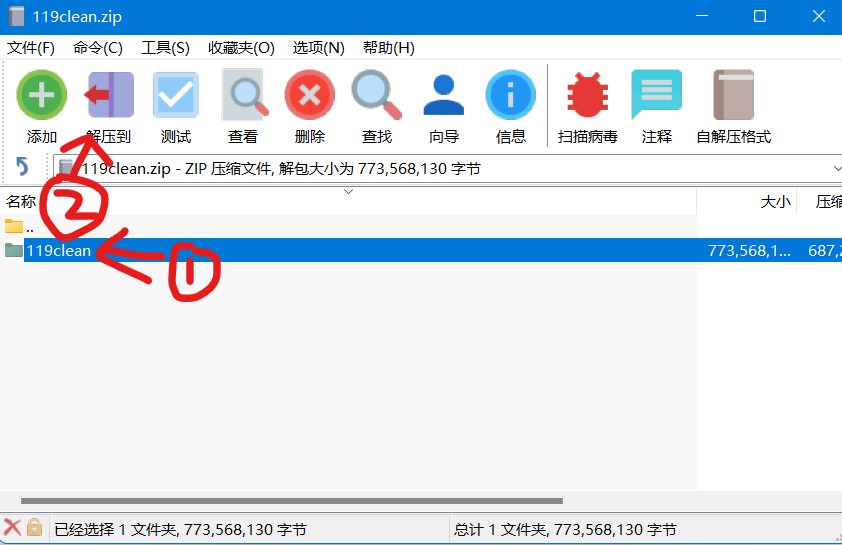
就像图片里的操作,先在WinRAR里,鼠标左键点击这个单独的文件夹,点击上方菜单栏的“解压到”按钮,解压到一个你需要的位置。
(建议不要在文件夹的路径里包含中文,可能会有意想不到的问题发生,并且很有可能给你带来很多麻烦)
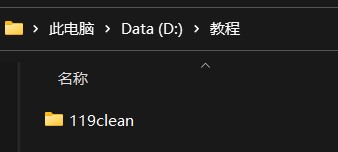
现在我们在文件管理器里应该是这样的,我们把hmcl启动器复制到这个“119clean”文件夹下面
(反正就是一个hmcl……exe在这个下面啦,图片服务器只有10gb省着点用)
然后你可以点击博客左边的 按钮直接跳到“在hmcl的操作”啦
按钮直接跳到“在hmcl的操作”啦
开幕雷击类
先新建一个文件夹到你所需要的位置
(建议不要在文件夹的路径里包含中文,可能会有意想不到的问题发生,并且很有可能给你带来很多麻烦)
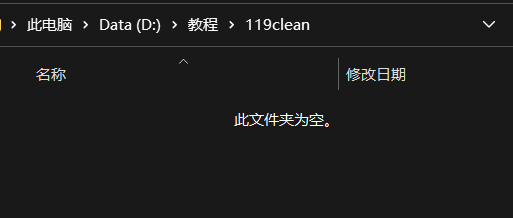
打开WinRAR窗口,让WinRAR与在这个文件夹中的文件管理器并排显示,在WinRAR中随便单击一个文件,不要点击最上面的 “..” 文件夹,在键盘上摁下CTRL+A按键(亦可以按住CTRL后按A再松手),然后如下图所示:
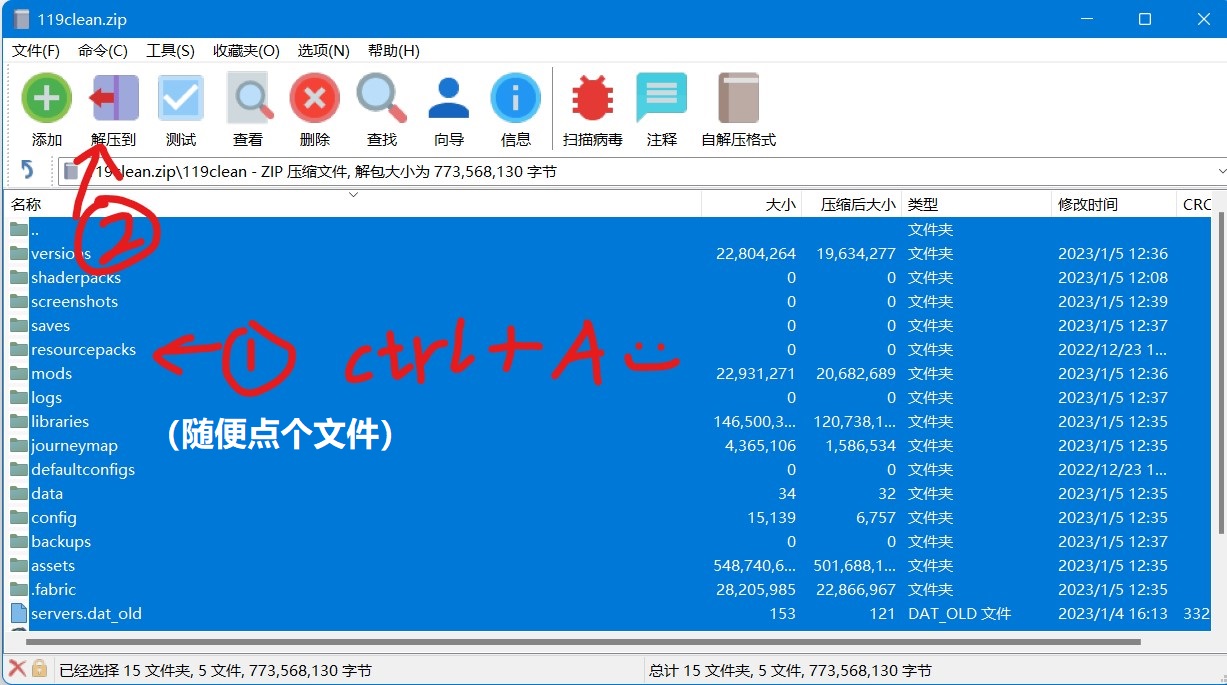
可以看到全部文件都被选中,在WinRAR任意一个文件上按住鼠标左键,将文件拖动到已经打开好新建的文件夹的文件管理器里,WinRAR会解压这些文件到新建的文件夹里,现在返回这个文件夹的上一层,把hmcl放在这里
(反正就是一个hmcl……exe在这个新建的文件夹下面啦,图片服务器只有10gb省着点用)
然后你可以点击博客左边的 按钮直接跳到“在hmcl的操作”啦
按钮直接跳到“在hmcl的操作”啦
在hmcl的操作
在这里我们用hmcl v3.5.3版本演示,此版本对于老一些的版本来说进行了界面的大改动,按钮位置等细节可能会不一样。
打开我们在上面几步拷贝好的hmcl启动器,可以看待如下图的界面:
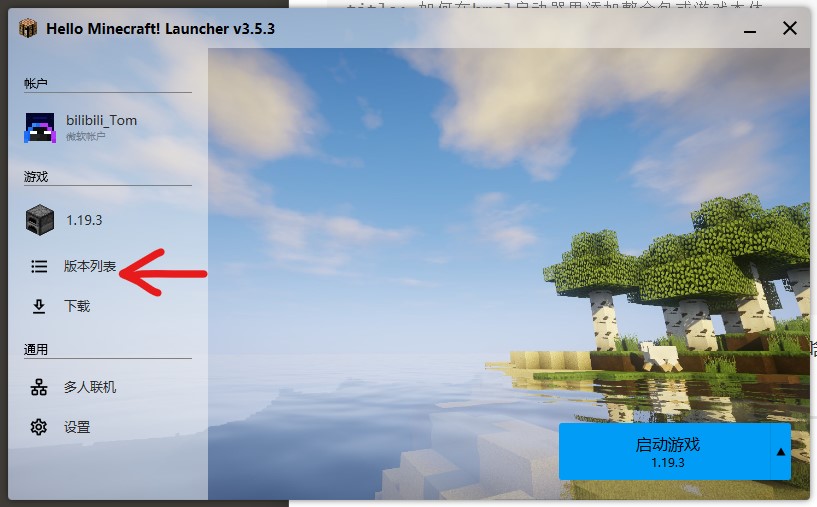
点击”版本列表“按钮,向下滚动游戏文件夹列表,直到出现”添加游戏目录“按钮
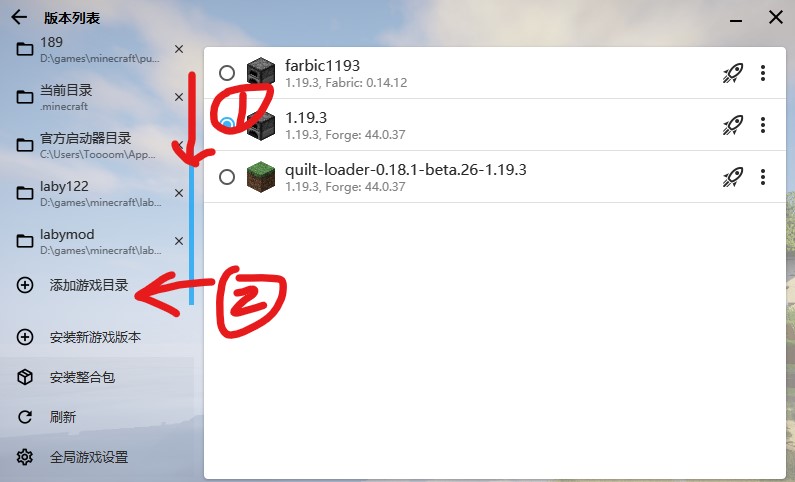
点击”添加游戏目录“按钮,然后在”名称“填写一个你想要的名字,点击游戏路径右边的”铅笔“按钮,选中你已经存放好游戏本体的文件夹,第三个选项不用管,但是要注意,hmcl进入你所选好的路径后应该让它看到 “assets” “config” “libraries”等文件夹
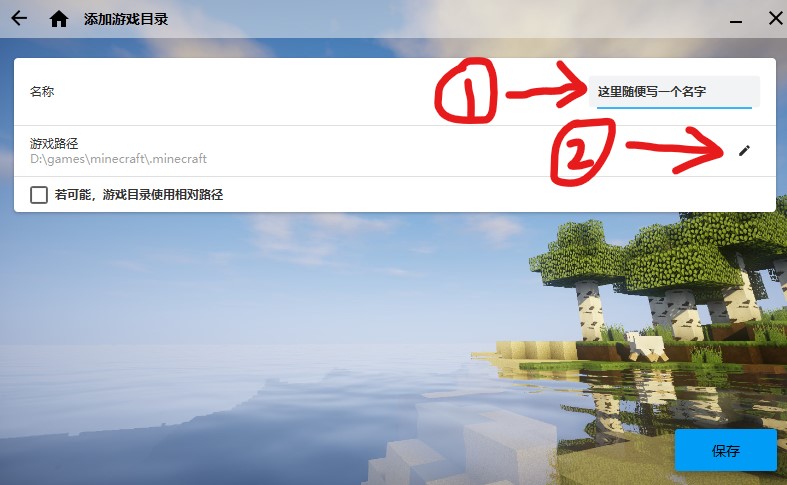
点击“保存”按钮,回到版本列表界面,这时已经能看见添加的文件夹出现在游戏文件夹列表中,在右侧列表中选择好你的hxd做好的游戏版本,返回主界面,点击“启动游戏”按钮,hmcl会自动补全缺失的文件。最后,享受minecraft的乐趣吧!